win7本地组策略怎么恢复默认值 win7本地组策略如何还原为默认设置
在使用Windows 7操作系统的过程中,我们可能会对本地组策略进行一些修改,以满足特定需求或优化系统设置,有时候我们可能会不小心更改了一些重要的设置,导致系统出现问题或功能异常。这时候恢复本地组策略为默认值就显得非常重要了。该如何还原Win7本地组策略为默认设置呢?在本文中我们将详细介绍恢复Win7本地组策略默认值的方法。无论您是系统管理员还是普通用户,都可以按照以下步骤进行操作,快速恢复本地组策略为默认设置,确保系统正常运行。
具体方法:
1、通常,设置了组策略,都会将生存的文件保存在GroupPolicy文件夹中。其路径是:系统盘→Windows→system32→GroupPolicy文件夹中。
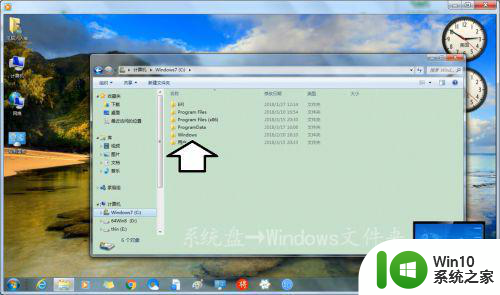
2、如果system32文件夹下没有GroupPolicy文件夹,那是系统隐藏了系统文件的缘故,点击工具栏上的→组织→文件夹和搜索选项。
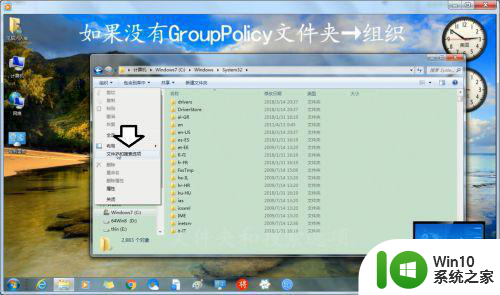
3、文件夹选项→查看→勾选显示隐藏文件、文件夹和驱动器→确定。
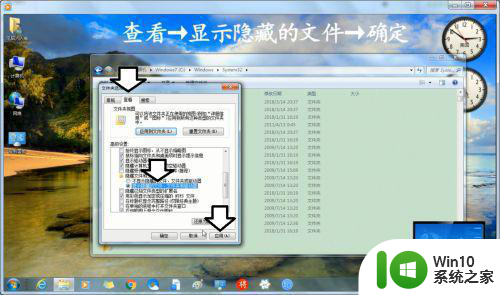
4、再看,就有GroupPolicy文件夹了。
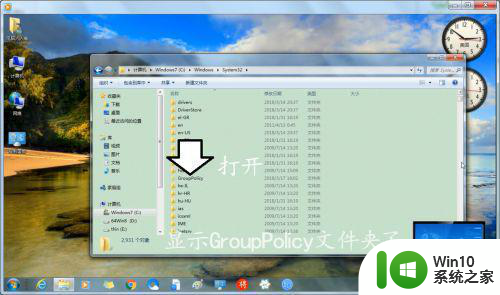
5、打开文件夹→全选(Ctrl+A)→删除。
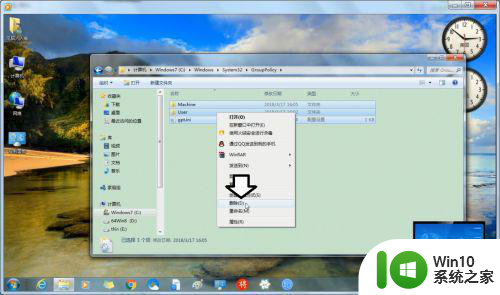
6、再点击开始→运行→输入:gpupdate /force →确定。
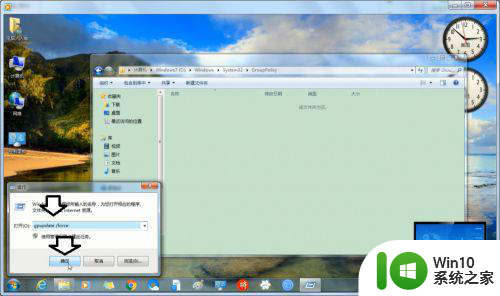
7、操作完成会有提示→重启电脑生效。

8、开始→运行→输入:gpedit.msc →确定。
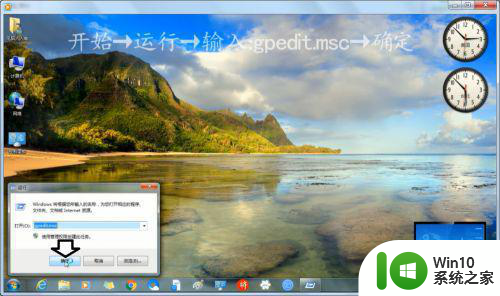
9、此时打开的组策略就是默认的设置了。

以上就是如何恢复win7本地组策略的默认值的全部内容,如果你遇到了相同的问题,可以参考本文中介绍的步骤进行修复,希望这对大家有所帮助。
win7本地组策略怎么恢复默认值 win7本地组策略如何还原为默认设置相关教程
- win7怎么恢复组策略默认设置 如何在Win7系统中恢复组策略的默认设置
- win7组策略恢复初始设置怎么操作 win7组策略如何还原默认设置
- win7系统如何还原策略组 win7还原策略组设置步骤
- win7本地组策略怎么打开 win7本地组策略策略编辑器在哪打开
- win7本地组策略编辑器找不到如何恢复 win7组策略编辑器丢失怎么解决
- win7本地组策略编辑器如何打开 win7本地组策略编辑器在哪里打开
- win7本地安全策略找不到如何恢复 win7本地安全策略没有了怎么办
- win7应用组策略的方法 win7如何使用组策略
- win7 64位系统本地安全策略设置方法 如何在win7 64位系统中找到本地安全策略设置
- win7组策略编辑器如何打开 win7组策略编辑器打开方法
- win7电脑刷新组策略的方法 win7系统如何刷新组策略命令行
- win7本地策略打开提示错误如何修复 win7本地策略打开失败提示错误代码如何解决
- window7电脑开机stop:c000021a{fata systemerror}蓝屏修复方法 Windows7电脑开机蓝屏stop c000021a错误修复方法
- win7访问共享文件夹记不住凭据如何解决 Windows 7 记住网络共享文件夹凭据设置方法
- win7重启提示Press Ctrl+Alt+Del to restart怎么办 Win7重启提示按下Ctrl Alt Del无法进入系统怎么办
- 笔记本win7无线适配器或访问点有问题解决方法 笔记本win7无线适配器无法连接网络解决方法
win7系统教程推荐
- 1 win7访问共享文件夹记不住凭据如何解决 Windows 7 记住网络共享文件夹凭据设置方法
- 2 笔记本win7无线适配器或访问点有问题解决方法 笔记本win7无线适配器无法连接网络解决方法
- 3 win7系统怎么取消开机密码?win7开机密码怎么取消 win7系统如何取消开机密码
- 4 win7 32位系统快速清理开始菜单中的程序使用记录的方法 如何清理win7 32位系统开始菜单中的程序使用记录
- 5 win7自动修复无法修复你的电脑的具体处理方法 win7自动修复无法修复的原因和解决方法
- 6 电脑显示屏不亮但是主机已开机win7如何修复 电脑显示屏黑屏但主机已开机怎么办win7
- 7 win7系统新建卷提示无法在此分配空间中创建新建卷如何修复 win7系统新建卷无法分配空间如何解决
- 8 一个意外的错误使你无法复制该文件win7的解决方案 win7文件复制失败怎么办
- 9 win7系统连接蓝牙耳机没声音怎么修复 win7系统连接蓝牙耳机无声音问题解决方法
- 10 win7系统键盘wasd和方向键调换了怎么办 win7系统键盘wasd和方向键调换后无法恢复
win7系统推荐
- 1 三星笔记本ghost win7 64位最新旗舰版下载v2023.04
- 2 系统之家ghost win7 32位安装稳定版v2023.03
- 3 电脑公司win7 64位最新旗舰版v2023.03
- 4 电脑公司ghost win7 64位破解万能版v2023.03
- 5 雨林木风ghost win7 sp1 64位纯净免激活版v2023.03
- 6 华硕笔记本ghost win7 sp1 64位专业极速版下载v2023.03
- 7 深度技术ghost win7 64位最新专业版下载v2023.03
- 8 电脑公司ghost win7稳定旗舰版原版32位下载v2023.03
- 9 电脑公司ghost win7 sp1 64位极速破解版下载v2023.03
- 10 系统之家ghost win7 32位专业原装版v2023.03